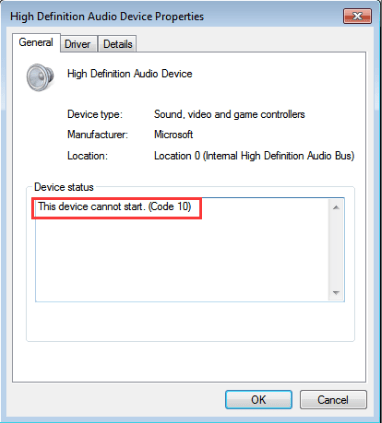Fehlercode 10 Es ist ein weiterer Gerätemanagerfehler, der generiert wird, wenn der Gerätemanager den Gerätetreiber nicht verarbeiten kann. Mit anderen Worten, wenn der Controller beschädigt ist, der Gerätemanager kann den Fehlercode generieren 10 zusammen mit folgender Fehlermeldung error.
"Dieses Gerät kann nicht gestartet werden. Versuchen Sie, die Gerätetreiber für dieses Gerät zu aktualisieren. (Code 10) “
Diese Meldung weist darauf hin, dass Ihr Controller jetzt nicht mehr zugänglich ist und zurückgesetzt werden muss, Gerätetreiber neu installieren oder aktualisieren. Denken Sie jedoch daran, dass nicht nur die Treiberbeschädigung der einzige Grund dafür ist, dass dieses Gerät nicht gestartet werden kann. (Code 10) und es gibt auch mehrere Gründe, die den gleichen Fehler verursachen können. In diesem Beitrag, Sie erhalten alle möglichen Ursachen zusammen mit einer einzigen Lösung für dieses Problem.
Methode 1: Fix mit erweitertem Systemreparatur-Tool
Wie wir wissen, der wichtigste Grund dafür “Code 10” ist beschädigt, beschädigter oder veralteter Gerätetreiber, Sie benötigen also ein fortschrittliches Systemreparatur-Tool, das Probleme im Zusammenhang mit dem Geräte-Manager einfach behebt. Repariert auch fehlende oder beschädigte Systemdateien, als DLL-Dateien, exe-Dateien, exe-Dateien, sys-Dateien, ocx-Dateien, inf-Dateien, usw. Meistens “Code 10” Aufgrund beschädigter Registrierungseinträge wird ein Fehler angezeigt. Das erweiterte Systemreparaturtool kümmert sich auch um die Registrierungsdatei und behebt den Fehler einfach.
Methode 2: Behebung von beschädigten Treiberproblemen
Wie du weißt, der Hauptgrund dafür Fehlercode 10: dieses Gerät kann nicht im Geräte-Manager gestartet werden der Gerätetreiber ist beschädigt oder beschädigt. So, Das Deinstallieren und Neuinstallieren des Gerätetreibers kann Ihr Problem dauerhaft beheben. Deinstallieren Sie einfach den Treiber aus dem Geräte-Manager und installieren Sie die neueste unterstützte Treiberversion.
1. Klicke auf Start Menü und Suche Gerät. Jetzt offen Geräteadministrator aus dem Suchergebnis.
2. Wählen Sie Problematisch Gerät> Rechtsklick darin und dann auswählen Eigenschaften.
3. Gehe zum Dirigent Tab und dann klick Deinstallieren um den Treiber zu deinstallieren.
4. Starten Sie Ihren PC neu.
5. Öffnen Geräteadministrator nochmal und geh zu Aktion> Auf Hardwareänderungen prüfen.
Folgen Sie den Anweisungen auf dem Bildschirm und Fehlercode des Gerätemanagers beheben 10: dieses Gerät kann nicht im Gerätemanager gestartet werden.
Methode 3: Führen Sie die Fehlerbehebung für Hardware und Geräte aus.
Hardware-Fehlerbehebung Es ist eine effektive und einfache Möglichkeit, jedes gerätebezogene Problem zu beheben. Nicht nur Fehlercode 10: dieses Gerät kann nicht im Geräte-Manager gestartet werden aber wenn Sie andere Fehlermeldungen im Zusammenhang mit dem Geräte-Manager erhalten, Wenn Sie die Hardware-Fehlerbehebung ausführen, können Sie diesen Fehler schnell beheben.
1. Klicke auf Start Menü und Suche Probleme lösen. Klicke auf Probleme lösen aus dem Suchbegriff.
2. Klicken Alles sehen Link in der linkes Feld. Es öffnet das gesamte Fehlerbehebungsmenü.
3. Umstände Hardware und Geräte in der Auflistung und klicke darauf. Es wird beginnen Fehlerbehebung bei Hardware und Geräten.
4. Klicken Nächster um den Vorgang zu starten.
Methode 4: Treiber manuell aktualisieren
Der obige Fehler bezieht sich auf die Treibersoftware, Daher ist es am besten, den Treiber manuell zu aktualisieren.
1. Klicke auf Startmenü und suche die Gerät. Klicke auf Geräteadministrator aus dem Suchergebnis. Es öffnet den Windows-Geräte-Manager.
2. Suche den Fahrer the, Was hat er gelbes Ausrufezeichen Ja die rechte maustaste darin und wählen Sie Aktualisieren Sie die Treibersoftware. Sie müssen mit dem Internet verbunden sein, bevor Sie die Treibersoftware aktualisieren können.
3. Bitte auswählen, “Automatisch nach aktualisierter Treibersoftware suchen”. Suchen Sie im Internet nach der neuesten Treibersoftware.
4. Wenn Sie bereits eine lokale Treibersoftwaredatei haben, wählen “Durchsuchen Sie meinen Computer nach Treibersoftware” und suchen Sie eine lokale Kopie der Treiber.
Methode 5: Systemspeicher erhöhen
Sie müssen den Systemspeicher analysieren, um dieses Problem zu beheben. Wenn Ihrem System eine niedrige Speicherhürde ausgeht, dann ist es am besten, zusätzlichen RAM auf Ihrem PC zu installieren.
1. Drücken Sie Strg + Verschiebung + Esc um den Task-Manager zu öffnen. Klicken Sie auf Mehr Details.
2. Gehen Sie zur Registerkarte Leistung und analysieren Sie, wie viel Systemspeicher für Ihre Verwendung aktiviert ist.
Methode 6: die Protokolldatei ändern
Es wird nicht empfohlen, die Registrierungsdatei zu ändern, da eine falsche Bearbeitung der Registrierungsdatei Ihr Betriebssystem schwer beschädigen kann. Für mehr Sicherheit, Sie sollten eine Sicherungskopie der Protokolldatei aufbewahren, bevor Sie daran arbeiten.
1. Öffnen Führen Sie den Befehl aus drückend Tecla de Windows + R und schreibe regedit.exe
2. Finde die folgenden Einträge und lösche sie Oberfilter Ja UntereFilter.
HKEY_LOCAL_MACHINESYSTEMCurrentControlSetControlClass{36FC9E60-C465-11CF-8056-444553540000}
3. Starten Sie Ihren PC neu.
Fortsetzen
In diesem Beitrag geht es um die Behebung von "Dieses Gerät kann nicht gestartet werden". Versuchen Sie, die Gerätetreiber für dieses Gerät zu aktualisieren. (Code 10) ”Fehlermeldung in Windows 10/8/7 und andere Versionen des Windows-Betriebssystems. Wenn Sie den gleichen Fehler erhalten und ihn schnell beheben möchten, Wende die Methoden in diesem Beitrag an.